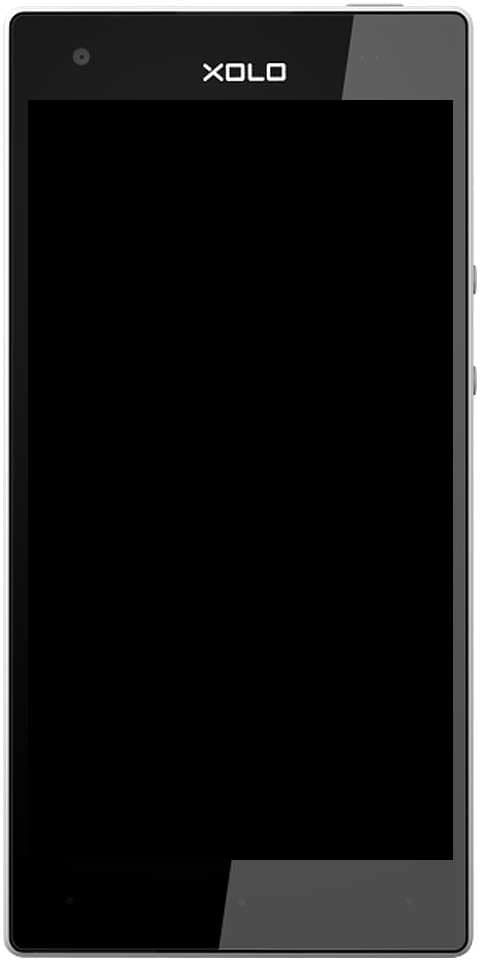Kas ir sedsvc.exe sistēmā Windows 10 - vai tas ir vīruss?
Sedsvc.exe būtībā ir izpildāms fails, kas ievada jūsu Pc pēc a Windows Windows 10. atjauninājums. Tomēr fails nav vīruss, taču vienkārša atjaunināšanas funkcija, lai uzlabotu Windows operētājsistēmu datorā. Šajā rakstā mēs runāsim par to, kas ir sedsvc.exe sistēmā Windows 10 - vai tas ir vīruss?
Tas faktiski nāk ar Windows atjauninājumu KB4023057 kopā ar nosaukumu Windows iestatīšana Labojumi. Tas, ko varat atrast sadaļā Iestatījumi -> Lietotnes -> Lietotņu un funkciju lapa.
Tomēr atcerieties, ka fails var būt kaitīgs, kā arī fails ir izpildāms fails, un parasti šie faili tiek izmantoti, lai kaitētu Windows.
Kas ir sedsvc.exe
Sedsvc.exe ir izpildāms fails, kuru izstrādājusi Windows Corporation, un tas ir Windows sastāvdaļa. Tas notiek, kad jūsu Windows 10 tiek veikti daudzi atjauninājumi.
Programmu digitāli paraksta Microsoft Windows, un to varat atrast mapē C: Program Files rempl folder.
Ir vēl viens, kas ir līdzīgs šim failam sedlauncher.exe, mēs daudz nezinām par šo failu, tomēr daudzi cilvēki saka, ka šis fails ir kaitīgāks no Sedsvc.exe . Bet viņi strādā vienādi, un faktiski viņi ir ieradušies arī tajā pašā atjauninājumā.
kā kārtot fotogrāfijas facebook
Ja vēlaties uzzināt par Sedlauncher, mēs arī sniegsim nelielu aprakstu.
Kas ir Sedlauncher.exe
Kad Windows 10 tika izlaists, Microsoft Corporation nāca klajā ar dažiem paziņojumiem par gaidāmajiem šīs operētājsistēmas atjauninājumiem.
Šajos atjauninājumos atjaunināts nosaukums KB4023075 pamatā tika ieviests, kas atjauninās visus operētājsistēmas komponentus. Un mainīs arī visas lietas logā 10. Tas ietver GUI, ātrums, programmatūra un daudzas citas lietas, kas atrodas arī operētājsistēmā. Un galvenokārt dažas no jaunajām lietām tika ieviestas arī šajā atjauninājumā
sedsvc.exe operētājsistēmā Windows 10
Es saņēmu paziņojumu no savas ugunsmūra programmatūras, ka šādi 2 izpildāmie faili mēģina piekļūt internetam vai izveidot savienojumu ar to:
- sedsvc.exe
- sedlauncher.exe
Es nekavējoties bloķēju abu izpildāmo failu savienojumu ar internetu. Gan sedsvc.exe, gan sedlauncher.exe failiem faktiski bija Microsoft Windows ciparparaksts.
Es pārbaudīju ar Uzdevumu pārvaldnieks (nospiediet Ctrl + Shift + Esc) un pēc tam atradāt fonā darbināmu sedsvc.exe. Uzdevumu pārvaldnieks parādīja tā nosaukumu kā patiesu Windows sanācijas pakalpojums .

Es ar peles labo pogu noklikšķināju uz EXE faila un atlasīju Atvērt faila atrašanās vietu opciju, lai atvērtu mapi, kurā ir šis fails. Windows pārlūkprogrammā File Explorer atvēra šādu mapi:
C: Program Files rempl
ATGĀDINĀT
REMPL mapē ir šādi faili un mapes manā Windows 10 datorā:
facebook apskatīt pilnu vietni
- Baļķi
- CTAC.json
- disktoast.exe
- osrrb.exe
- rempl.xml
- sedlauncher.exe
- sedplugins
- sedsvc.exe
- ServiceStackHardening.Inf
- strgsnsaddons
- toastlogo.png
Tālāk
Kad tad Windows atvēra mapi REMPL, man uzreiz radās ideja. Ka sedsvc.exe un sedlauncher.exe faili noteikti ir saistīti ar jaunā lejupielādi un instalēšanu funkciju atjaunināšana izlaists arī Windows 10. Tā kā to pašu mapi REMPL ir izmantojuši citi nosauktie faili Rempl.exe , Remsh.exe, un WaaSMedic.exe agrāk tam pašam mērķim.
Es arī pamanīju dīvainu programmu kopā ar nosaukumu Windows iestatīšanas korekcijas (x64) KB4023057 . Tas ir ieslēgts Iestatījumi -> Lietotnes -> Lietotnes un funkcijas lapa faktiski. Lai gan Atinstalēt poga bija iespējota vai aktivizēta programmai poga nedarbojās, un es nevarēju to atinstalēt.

Es arī atradu 2 jaunus pakalpojumus Windows sanācijas pakalpojums (sedsvc) un Windows atjaunināšanas medicīnas dienests (WaaSMedicSvc) iekš Pakalpojumu vadītājs (pakalpojumi.msc). Windows sanācijas pakalpojums faktiski bija iestatīts uz Automātiska un skrēja fonā. No otras puses, Windows Update Medic Service bija iestatīts uz Rokasgrāmata un faktiski nedarbojās. Tika parādīts Windows sanācijas pakalpojuma apraksts Atjauno Windows atjaunināšanas komponentus un faktiski tika parādīts Windows Update Medic Service apraksts Ļauj novērst un atjaunināt Windows atjaunināšanas komponentus .
Pēc nelielas izmeklēšanas es atklāju, ka atjauninājums KB4023057 (un lielāko daļu laika KB4295110) operētājsistēmai Windows 10. Instalēja šos sedsvc.exe un sedlauncher.exe failus mapē REMPL. Un Windows datora programma Windows iestatīšanas atlīdzināšana (x64) KB4023057.
Oficiālais apraksts par sedsvc.exe
Nu, saskaņā ar šī atjauninājuma oficiālo aprakstu:
Šis atjauninājums ietver uzticamības uzlabojumus Windows Update Service komponentiem operētājsistēmā Windows 10, versijās 1507, 1511, 1607, 1703, 1709 un 1803. Tas var arī veikt darbības, lai ierīcē atbrīvotu vietu diskā, ja diskā nav pietiekami instalējiet Windows atjauninājumus.
Šis atjauninājums ietver failus un resursus, kas novērš problēmas, kas ietekmē Windows 10 atjaunināšanas procesus, kas var novērst svarīgu Windows atjauninājumu instalēšanu. Šie uzlabojumi palīdz pārliecināties, ka atjauninājumi tiek nemanāmi instalēti jūsu ierīcē, un tie palīdz uzlabot to ierīču uzticamību un drošību, kurās darbojas operētājsistēma Windows 10.
failiem ir zilas bultiņas
Sīkāka informācija par sedsvc.exe
Ir pieejama arī plašāka informācija par to, ko šis atjauninājums var darīt jūsu Windows 10 ierīcē:
samsung s7 mala draiveris
- Šis atjauninājums var pieprasīt jūsu ierīcei ilgāk nomodā, lai iespējotu atjauninājumu instalēšanu. Lūdzu, ņemiet vērā, ka instalējot tiks ievērotas visas lietotāja konfigurētās miega konfigurācijas, kā arī jūsu aktīvās stundas ikreiz, kad visvairāk izmantojat ierīci.
- Šis atjauninājums var mēģināt atiestatīt tīkla iestatījumus, ja tiek konstatētas problēmas, un tas arī iztīrīs reģistra atslēgas, kas var novērst atjauninājumu veiksmīgu instalēšanu.
- Tas var labot atspējotus vai bojātus Windows operētājsistēmas komponentus, kas nosaka atjauninājumu piemērojamību arī jūsu Windows 10 versijai.
- Šis atjauninājums var saspiest failus jūsu lietotāja profila direktorijā, lai atbrīvotu pietiekami daudz vietas diskā svarīgu atjauninājumu instalēšanai.
- Tas var atiestatīt Windows atjaunināšanas datu bāzi, lai novērstu problēmas, kas varētu novērst atjauninājumu veiksmīgu instalēšanu. Tādēļ jūs varat redzēt, ka jūsu Windows atjaunināšanas vēsture tika faktiski notīrīta.
Tālāk | sedsvc.exe
Microsoft arī pieminēja, ko šis atjauninājums var darīt, lai datorā atbrīvotu vietu diskā, lai instalētu funkciju atjauninājumus:
Kad jūsu ierīcei ir pieejams Windows funkciju atjauninājums, Windows atjaunināšanas iestatījumu lapā vai citur var būt redzams ziņojums, kurā tiek lūgts atbrīvot vietu diskā, noņemot failus vai programmas, kuras regulāri neizmantojat. Ja redzat šo ziņojumu, atlasiet Labot problēmas, lai ierīcē atbrīvotu vietu diskā. Lai atbrīvotu vietu diskā, šis atjauninājums var arī saspiest failus jūsu lietotāja profila direktorijā, lai Windows atjaunināšana varētu instalēt svarīgus atjauninājumus. Pēc atjauninājuma instalēšanas faili tiek atjaunoti sākotnējā stāvoklī.
Noņemiet Sedsvc.exe procesu neatgriezeniski
Tātad, ja vēlaties pārliecināties, ka uzmanīgi iemācāties katru soli. Un, ja kaut kas jūs kairina vai rodas kāda problēma, varat lūgt arī mūsu palīdzību.
Atspējošana, izmantojot uzdevumu pārvaldnieku
- Dodieties uz uzdevumjoslu un ar peles labo pogu pieskarieties loga ikonai
- Izvēlieties uzdevumu pārvaldnieku no opcijām vai vienkārši nospiediet Ctrl + Alt + Del, lai tieši atvērtu uzdevumu pārvaldnieku
- Pēc piekļuves uzdevumu pārvaldniekā ritiniet, līdz atrodat Windows sanācijas pakalpojumu
- Ar peles labo pogu pieskarieties atlasītajam failam un noklikšķiniet uz Beigt uzdevumu
- Pēc visa tā restartējiet datoru un pēc tam ļaujiet izmaiņām stāties spēkā
Izslēdziet, izmantojot Utility Service sedsvc.exe
- Atveriet palaišanas dialoglodziņu, pieskaroties Windows taustiņam + R, vai arī jūs varat viegli pāriet uz sākumu un meklēt meklēšanu un pēc tam nospiediet taustiņu Enter
- Palaist dialoglodziņā jums ir jāraksta pakalpojumi. MSC
- Kad tiek parādīts pakalpojumu utilītas logs, ritiniet uz leju, līdz atrodat Windows Remediation Service programmu
- Pēc programmas atrašanas ar peles labo pogu pieskarieties un izvēlieties Rekvizīti
- Pēc tam dodieties uz cilni Vispārīgi
- Pieskarieties nolaižamajam sarakstam blakus startēšanas veidam un pēc tam sarakstā atlasiet Atspējots
- Pēc tam dodieties uz pakalpojumu statusa sadaļu un pieskarieties stop
- Pieskarieties Labi un lietojiet veiktās izmaiņas
- Tagad restartējiet datoru un pēc tam pārbaudiet, vai problēma ir pabeigta
Veiciet sistēmas atjaunošanu sedsvc.exe
Windows 10 faktiski nāca klajā ar labāku risinājumu, lai padarītu operētājsistēmu bez kļūdām. Sistēmas atjaunošanas opcija ļauj bez iepriekšējām kļūdām veikt iepriekš piemērotās izmaiņas.
Tāpat kā tad, ja jūs uztraucat savu failu, neuzņemieties to, jo tas atjauno tikai sistēmas failus, kā arī visus pārējos failus glabā drošībā.
- Vispirms tastatūrā noklikšķiniet uz Windows taustiņš + S
- Pēc tam meklēšanas lodziņā parādīsies meklēšanas lodziņš, pēc tam ierakstiet Atjaunot
- Pēc tam atlasiet Izveidot atjaunošanas punktu no ekrānā redzamajiem rezultātiem
- Tagad noklikšķiniet uz sistēmas atjaunošanas pogas
- Lai sāktu, noklikšķiniet uz Tālāk
- Apskatiet visus redzamos laika zīmogus un izvēlieties pareizo laika zīmogu vietās, kur problēma netika atklāta vai nebija
- Pēc tam pieskarieties blakus, lai sāktu sistēmas atjaunošanas procesu
Secinājums
Labi, tas bija viss ļaudis! Es ceru, ka šis raksts jums patīk, un arī jums tas noder. Sniedziet mums atsauksmes par to. Arī tad, ja jūs, puiši, ir jautājumi un jautājumi, kas saistīti ar šo rakstu. Pēc tam informējiet mūs zemāk esošajā komentāru sadaļā. Mēs drīz sazināsimies ar jums.
Lai jums lieliska diena!
Skatiet arī: Kas ir Musnotifyicon.exe sistēmā Windows 10